Tabela kućnog budžeta jednostavan je alat pomoću kojega ćete konačno steći detaljan uvid u sva mjesečna primanja, izdatke, iznos kapitala na štednoj knjižici te prihode od pasivnih primanja. I ne samo to! Iz mjeseca u mjesec ćete biti sve motiviraniji da svjesnije trošite, štedite i ulažete novac.
NAPOMENA: prije nego nam pošaljete zahtjev za odobrenjem pristupa tabeli, pročitajte tekst u cijelosti i uvjerit ćete se da je tabelu moguće preuzeti na svoje računalo bez da mi to odobrimo. U tekstu sam objasnila kako da to napravite.
Gotovo nema teksta u kojemu ne spomenem koliko je važno pratiti kućni budžet. I to redovno, iz mjeseca u mjesec. Kada vidite koliko konkretno novca trošite, lakše ćete pronaći načine da optimirate troškove i uštedite novac. Uzmimo za primjer da ste već godinama pretplaćeni na 4 časopisa. Jedan od njih čitate s veseljem, ostala tri najčešće koristite da bi papirom potpalili vatru. Ako stavite u tabelu godišnji izdatak za sva četiri časopisa, shvatit ćete da XX novca svake godine nepotrebno izdajete, jer časopise uopće ne pročitate. Napisat ćete raskid ugovora, i višak novca koji će vam ubuduće ostati možete ili uštedjeti ili njime pokriti neki drugi izdatak.
Primjera za optimiranje troškova ima mnogo: računi svih vrsta (struja, grijanje, telefon, mobitel…), nepotrebna osiguranja, kupovina nepotrebne odjeće, ušteda na kupovini hrane, izbjegavanje uzimanja kredita (i plaćanja nepotrebnih kamata bankama), vožnja automobilom koju možemo zamijeniti biciklom i slično.
Ako je izgovor što ne pratite svoj kućni budžet taj da ne možete pronaći tabelu koja će vam to olakšati, onda ni tu više nema izgovora. Imate priliku besplatno preuzeti tabelu koju sam vam pripremila i prilagoditi ju svojim potrebama. Ako imate napravljen račun kod Google-a, tabelu možete na svoj račun preuzeti tako da kliknete na “Datoteka” pa na “Izradi kopiju”. Ako nemate račun kod Google-a, kliknite na “Datoteka” i na “Preuzmi kao” te odaberite želite li datoteku preuzeti kao Microsoft Excel dokument ili kao ods dokument..
Svima koji ne znaju kako se upravlja Google tabelama od koristi će sigurno biti ovaj video. Za sve nedoumice i dodatna pitanje, stojim vam na raspolaganju.
Predložak za tabelu kućnog budžeta
Ako želite upisivati iznose svake pojedinačne kupovine, savjetujem vam da na mobitelu instalirate jednu od mnogih aplikacija za praćenje izdataka i upišete potrošeni iznos čim izađete iz trgovine. Možete i svaki račun pospremiti u novčanik, pa kad bude zgodno, prepisati iznose u aplikaciju. I Google-ove Bilješke sasvim dobro mogu poslužiti toj svrsi. Jednom mjesečno napravite veliki obračun i unesite ukupne iznose u tablicu kućnog budžeta.
Kako funkcionira tabela kućnog budžeta lovedokrova.eu
Tabela je podijeljena u 4 različita područja:
- aktivna primanja
- stalni i promjenjivi troškovi
- kapital
- pasivna primanja
Prihodi (aktivna primanja)
Svi aktivni prihodi upisuju se pod “zeleno područje”.
Ako ste samci bez djece, onda pod dijelom “Aktivna primanja” izbrišite stupac sa prihodom bračnog partnera i dječji doplatak ili ih zamijenite sa izvorima prihoda koji odgovaraju vašoj trenutnoj situaciji .
Isječak lijevo pokazuje vam kako umetnuti ili izbrisati stupac. Na početku svakog stupca u tabeli nalazi se jedno veliko tiskano slovo. Ako mišem dođete na slovo B i kliknete na njega, obojat će se cijeli stupac i pored slova pojaviti strelica. Klikom na strelicu otvara se ljestvica sa mogućnosti “Umetni 1 s lijeve strane” (ili s desne). Kliknete li na tu opciju, ispred (ili iza) postojećeg stupca B otvorit će se novi stupac u koji možete upisati novu kategoriju. Također, ako vam je neka kategorija u tabeli nepotrebna, na isti način (klikom na opciju Izbriši stupac) ju možete izbrisati.
Pod kategorijom “Ostalo” možete upisati iznose koje dobijete ako preplatite neki račun, netko vam vrati posuđeni novac i slično. Valutu namjerno nisam unosila jer blog čitaju čitatelji iz raznih država. Na alatnoj traci postoji ikonica “oblikuj kao valutu” i klikom na nju možete odabrati u kojoj će valuti biti navedeni iznosi u vašoj tabeli.
Troškovi
Izdatke sam podijelila na stalne (oni koji su svaki mjesec gotovo isti) i promjenjive. Pod stalne izdatke spadaju stanarina, računi za struju, grijanje, troškovi prijevoza, porez (sve ono što svaki mjesec morate platiti i čiji je iznos manje više isti.) Izdaci poput onih za hranu, odjeću, slobodne aktivnosti ili školovanje mijenjaju se iz mjeseca u mjesec. Ako nemate svoj automobil, troškove za gorivo možete zamijeniti onima za korištenje taksija ili javnog prijevoza. Pod “Školovanje” možete upisati iznose za knjige koje ste kupili, tečajeve koje ste upisali, seminare koje ste posjetili (a sve to sa ciljem da nešto novo naučite/dalje se školujete). Pod “Hitne izdatke” upisujte sve neplanirane troškove poput kupovine novog kućanskog aparata jer je stari otkazao poslušnost, popravka automobila, radova na kući i slično.
Dodatne kategorije mogu biti “Zdravlje”, “Hobi” ili nešto na što želite posebno obratiti pažnju jer vam se čini da tu previše novca potrošite, ali nemate točan uvid koliko.
Kapital
Ako imate novac uložen kod banke, njegov iznos (ili iznose) upisujte pod kategoriju “Kapital”. Kamate koje dobijete na štednju NE upisujete ovdje!
Pasivna primanja
Ovdje upisujete kamate koje dobijete na štednju u banci, kao i dividendu koju primate od dionica. Ako ste isprogramirali neku aplikaciju, napisali knjigu, snimili video i od prodaje istih primate novac, onda su to pasivna primanja koja ćete navesti u za njih pripremljene stupce. Pod pasivna primanja spadaju i primanja od iznajmljivanja nekretnina. I ovdje vrijedi pravilo – ako trenutno ne primate nikakva pasivna primanja, ostavite taj dio tabele prazan. Pojedine stupce zamijenite ili izbrišite, onako kako vama odgovara.
Primijetili ste da svaki segment tabele završava sa stupcem “Ukupno”. Mislim da je važno da steknete uvid koliko ste mjesečno novca zaradili ili potrošili.
Svaka tabela kućnog budžeta ima i svoj grafikon
Ispod dijela “Izdaci” naići ćete na graf koji još bolje pokazuje kakav je odnos među izdacima, tj. na što najviše, a na što najmanje potrošite novca. Nekima će možda konačno postati jasno da previše novca mjesečno troše na odjeću, neki možda na izlaske ili hobi. Ako je moguće, pokušajte izdatke reducirati. Mjesečne grafikone možete pospremiti i na kraju svake godine usporediti.
Grafikon financijske slobode
Ispod grafova postotnih udjela primanja i izdataka nalazi se “Grafikon financijske slobode”. Zelena krivulja prikazuje aktivna primanja. Pozitivno je ukoliko je ona uvijek iznad crvene krivulje (izdataka) što znači da svaki mjesec više novca primite nego što uspijete potrošiti i da uvijek jedan dio možete uštedjeti. Poseban razlog zašto sam pripremila ovaj grafikon je da si slikovito možete predočiti koliko vam još treba da bi postali financijski slobodni.
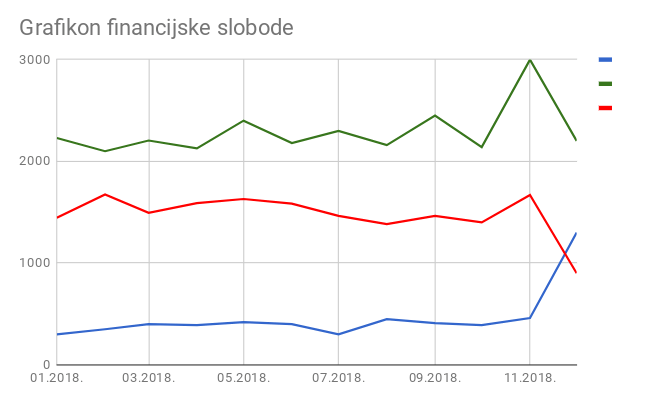
Ukoliko se crvena krivulja (svi izdaci) nađe ispod plave znači da ste taj mjesec sve svoje izdatke pokrili pasivnim primanjima. Ako se ta situacija ponovi iz mjeseca u mjesec, znači da više niste ovisni o aktivnim primanjima. Sve i da sutra date otkaz na poslu, možete i dalje živjeti i platiti sve račune kao što ste i prije mogli. U tom trenu postali ste financijski neovisni!
Prednosti Google-ove tabele kućnog budžeta
Prednosti unošenja iznosa u tabelu višestruke su:
- brzo i jednostavno možete napraviti mjesečni obračun
- podatke možete skupljati godinama, dodajući samo nove stupce ili retke, i tako steći uvid u osobne financije kroz duže vremensko razdoblje
- s vremenom ćete prilagođavati izgled, mijenjati podatke, a sve to ide puno lakše i brže nego da pišete i brišete po papiru
- grafički prikazi pomažu vam da si još bolje predočite odnose između primanja i izdataka
- podaci se nalaze kod Google Drive, i dogodi li se ikada da se pokvari hard disk na kompjuteru, vaši podaci će u Cloud ostati spremljeni
Zaključak
Pozivam vas da si postavite za cilj da ćete sljedećih nekoliko mjeseci redovno voditi tabelu kućnog budžeta (ukoliko to još do sada niste počeli). Imate mogućnost da ju sami mijenjate, dopunjujete i poboljšavate. Svaki prijedlog slobodno podijelite i sa nama. Jer i naša se tabela u ove 4 godine vođenja već više puta mijenjala, a sigurna sam da mogućnosti za promjenama ima još mnogo.
Pišite mi, kakva su vaša iskustva sa tabelama za praćenje kućnog budžeta?
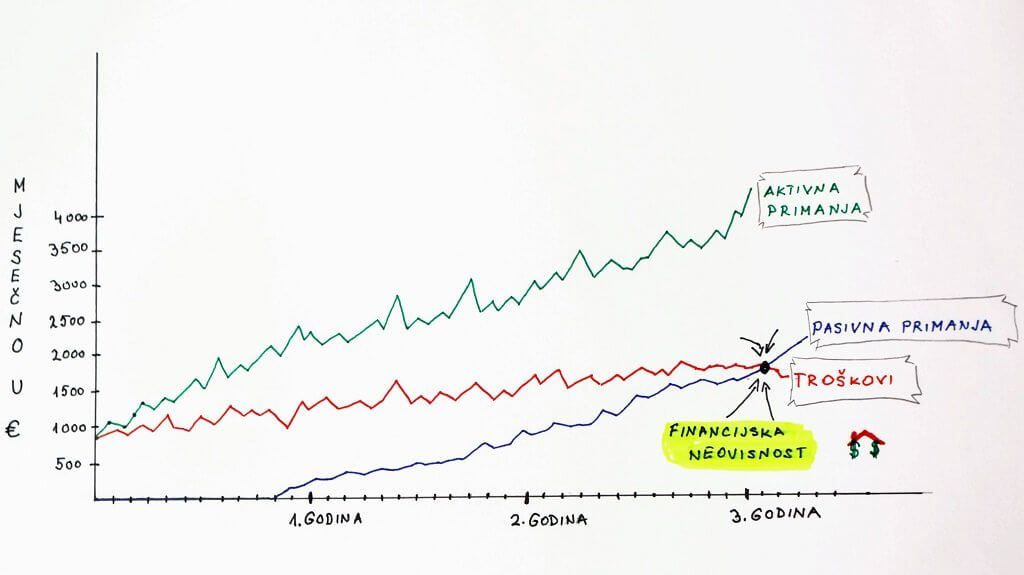
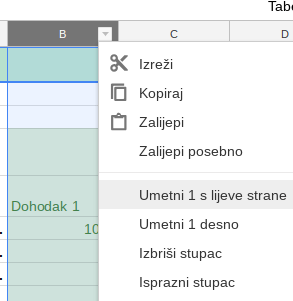
Mirna majstore!!! Skinula sam je kao Excell (oduševljenja sam što radi i menja grafikone – kao igrica! ) malo ću modifikovati polja i super. Iskreno,od kada sam nabasala na tvoj blog počela sam više da mislim o tome gde mi odlazi novac i stvarno dobro razmislim pre nego što kupim nešto. Nisam evidentirala, ali dobro znam gde mi odlazi novac. Lakše se diše, uprkos nekim drugim finansijskim problemima u kojima sam. No, i to će proći! Hvala! Super ideja!
Vjeruj mi da ćeš se (budeš li svaki mjesec unosila sve podatke u tabelu) uvijek iznova iznenaditi za neke troškove. S druge strane, veseli vidjeti kako krivulje pasivnih primanja rastu, a troškovi padaju. Sad jedva čekam da mjesec prođe i da radimo obračun :)
Možete li pojasniti stupac “kapital”. Npr. kako unositi štednju mjesečnim trajnim nalogom ako je mjesečni iznos 100, da li treba upisati stanje povećano za uplaćeni iznos (1000, 1100, 1200..) ili samo iznos uplaćen u tom mjesecu?
Hvala!
Cilj je da vidite koliko Vam se štednja mjesečno povećava (ili smanjuje, ako skidate s računa), zato upisujte stanje povećano za uplaćeni iznos ( 1000, 1100, 1200…). Predlažem da napravite i graf koji će pokazivati rast ušteđenog iznosa.
Pozdrav,
Mirna
Da li može mala pomoć. Kako ovu tabelu pravilno skinuti kao excel? Pokušao sam ali nisu mi ostali grafikoni.
Ne bih ti znala pomoći. Mi smo sad opet skinuti tabelu u excelu i nije bilo problema.